Vegyünk egy pillanatkép a képernyő windows 7
Screenshot vagy szükséges azokban az esetekben, amiről azt mondják, hogy „jobb, hogy egyszer, mint hallani százszor.”
A Windows 7 (bár, továbbá a változat a "Home Basic") a "olló" program (angol Snipping eszköz.), Amely elérhető a "nehéz" változat a Windows 7: Home Premium, Professional, Enterprise és az Ultimate és a Windows Vista.
A olló:
- Válassza bármely részét a képernyőn,
- amitől a kép,
- mentett .HTML formátumban. PNG. GIF. JPEG,
- postán, mint egy kép vagy egy fájl kiterjesztése .html.
Nézzük meg, hogyan kell egy képet a windows 7 képernyő a program olló.
Nyílt olló kétféleképpen:
- át a Start (Start gomb a bal alsó sarokban) - Programok-Kellékek - olló
- talán könnyebb lesz, ha a keresési karakterlánc (string kereső alján a Start gomb), hogy belépjen a „olló” idézőjelek nélkül (1.). Ezt követően, kattintson a program található „olló”, és ez azonnal kinyitja:
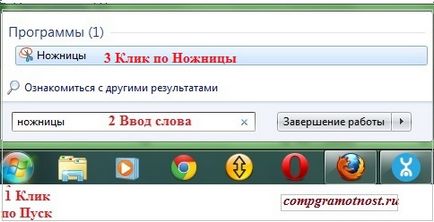
Ábra. 1. Keresek egy olló segítségével keresés
Elindítása után az olló a teljes képernyőn egymásra áttetsző fehér rács és nyit egy kis ablak mellett a minimál stílus (2. ábra)
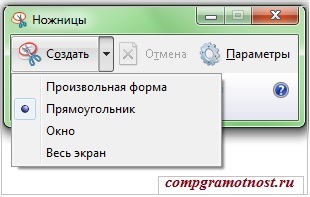
Ábra. 2. A program ablak olló
Ha a kurzor az ablakon „olló”, akkor megteszi a „határokon”. Ez a kereszt kell vágni bárhol a másolandó terület a képernyőn. Először is kattints a felső menüben ablak „olló” a kis háromszög melletti létrehozása gombra a legördülő menüből válassza ki a forma, amely által ez kényelmes, hogy nem egy képernyőkép:
- Tetszőleges alakú - lenyomva a bal egérgombot, tartja a kezét egy tetszőleges sorban formájában a képernyő rész, ami az, hogy a screenshot.
- Négyszög - nyomja meg a bal egérgombot, és magával rántja a kurzort átlósan tárgy mentén szükséges a képet.
- Ablak - csak kattintson az egér bal gombjával, például az ablak egy Microsoft Word dokumentumot vagy párbeszédablak, hogy egy lövés az ablakot.
- Teljes képernyő - kiválasztása után ez az opció automatikusan (anélkül, hogy a részvétel) felosztását az egész képernyőt, és akkor azonnal kap egy pillanatfelvétel a teljes képernyőt.
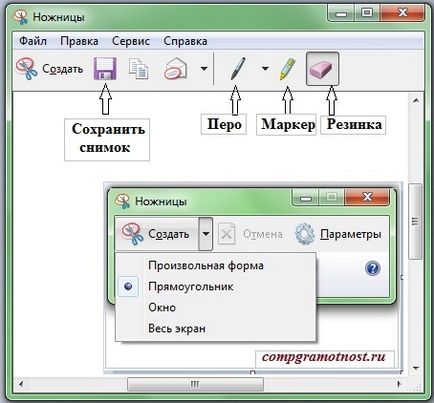
Ábra. 3 gomb a programban ollók
Eszközök Marker Pen és célja, hogy kiemelje azokat a területeket a screenshot. Ha szükséges, akkor a Radír eszköz, amely könnyedén eltávolítja rosszul rajzolt vonalak. Meg kell kattintani a fogínyt, majd mozgassa a kurzort a hibás sort, majd kattintson ezen a vonalon, a bal egérgombbal - a vonal el lesz távolítva.
Toll eszközzel rendelkezik beállításokat. Az Eszközök menüben, akkor ki kell választania a „Pen”, akkor - a Pen menüben válassza az „Egyéni Pen”. Miután meghatározásra (4. ábra):
- a toll színe (összesen 16 szín)
- vastagsága a toll (finom, normál, vastag)
- típusú toll (pen kerek heggyel vagy strikingness toll):

Ábra. 4 Állítsa be a paramétereket a program Pera olló
Szerkesztése után a kép mentése befejeződött, akkor meg kell tartani. Minden a fenti értelmetlen lenne, ha elfelejtjük a megtakarítás a képernyőn látható kép. Mentése egy képernyőképet lehet kiterjesztésű fájl (vagyis file) .HTML. PNG. GIF. JPEG.
Ha valami nem működik, nézd meg a program beállításait olló. A beállításokat az alapértelmezett programot. akkor nem jön.
Válassza ki a telepítés Olló maga lehet a felső menü „Eszközök”, amelyben meg kell válasszuk az „Options” (5. ábra):
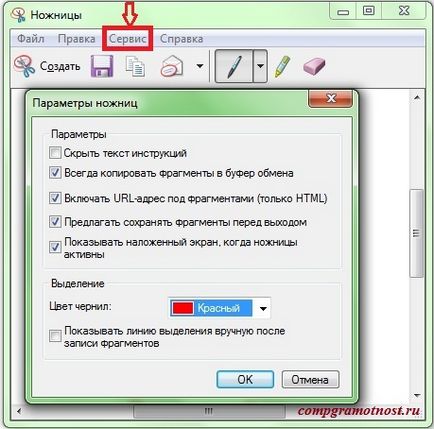
Ábra. 5. Állítsa be a paramétereket a program ollók
Ahhoz, hogy távolítsa el a vonal kiválasztása a képernyőn lövés, meg kell törölje a jelet a „Show kiválasztás sort manuálisan rögzítése után töredékek.”
Azt is beállíthatja a vonal színe válassza ki a számokat a képernyőn „Tintaszín” listán.
By the way, ez kapcsolódik az érdekes funkció a program olló.
- Ehhez nyissuk meg az Internet Explorer böngészőt, és ott nyitott egy oldalt, amely azt szeretné, hogy a kép (azaz screenshot).
- Vágás után ollóval az oldal, meg kell menteni a * .mht méret (MHTML).
- Ezután a Fájl menüben válasszuk a „küldés” - „A címzett e-mail” (6. ábra) .:
Ábra. 6. Készíts egy képet az Internet Explorer
Ábra. 7. kap egy linket egy screenshot
Hogyan rögzíthető a képernyő a Windows 7 menü, amely automatikusan hajtsa olyan gyorsan, hogy nem volt ideje, hogy a kép, például a Start menü? Ehhez:
- első futtatni a programot, olló.
- Ezután nyomja meg az Esc gombot (található a bal felső sarokban a billentyűzet).
- Most nyissuk meg a menüt, hogy szeretné a képet.
- Nyomja meg a Ctrl + PrtScr (azaz a Ctrl + PrintScreen).
- Kiválasztása a megfelelő típusú képet, például négyszögek,
- válassza ki a kívánt menüt, azaz tartsuk lenyomva a rögzítés pillanatkép menü eltűnik.
Mi van, ha olló nem indul el?
Néha, amikor megpróbálja futtatni a Windows olló üzenet jelenik meg: „Error. Jelenleg olló nem működik a számítógépen. Reboot, és próbálja újra. Ha a probléma továbbra is fennáll, lépjen kapcsolatba a rendszergazdával. "
A számítógép újraindítása nem ad semmit. Megpróbál létrehozni egy új felhasználói fiókot a Windows 7, akkor valószínű, hogy keresni olló. Ha az átadás fájlokat a régi számla az újjal, az olló fog működni a régi fiókot.
Ha jött erre a helyre, és nem tudta, hogy a kép a Windows 7 képernyő ollóval (talán a Windows-verzió egyszerűen nincs olló) - nem éri meg, mert ez ideges. Szabványos eszköz „minden idők” annak érdekében, hogy a képernyőről a Windows különböző verzióit - ez a gomb Print Screen (billentyűzet felirata kulcs PrtSc vagy PrtScr).
A kombináció Alt + PrtScr lehetővé teszi, hogy a kép nem a teljes képernyőn, de csak a kiválasztott (aktív) ablakban.
Ahhoz, hogy egy screenshot, nem csak a látható része a képernyőn, de a teljes egész weboldal mérete lehet több képernyők, akkor az add-on Mozilla ForeFox böngésző, amiről írtam a cikkben: „weboldal screenshot a kapcsolatot.”
Előfordul, hogy a bemutatása ugyanazt a témát különböző forrásokból lehetővé teszi végül, hogy a maguk számára a teljes képet. Ezért azt javasoljuk, hogy használja az online segítséget a programban olló (8. ábra), ha szükséges:
Ábra. 8 Megnyitja segítséget a programban ollók